Wordで段落間の空白行を削除するにはどうすればよいですか?
- 不言オリジナル
- 2019-03-07 14:09:29103204ブラウズ
Wordで段落間の空白行を削除する方法: 1. 1行ずつ削除; 2. まず[Ctrl H]を使用して[検索と置換]の[置換]タブを開き、[特殊]をクリックします。 [書式] 内の [段落記号] を選択します; 3. [置換] オプションに何も入力せず、[すべて置換] をクリックします。

Word 文書を開いたり、テキストを Word にコピーしたりするときに、段落間に多くのスペースが存在することがあります。この場合、空白を挿入する必要があります。行は削除されますが、Word で行を削除するにはどうすればよいですか?この記事では、Wordで段落間の空白行を削除する方法を紹介します。
Word で段落間の空白行を削除する方法:
まず、最も簡単な方法は間違いなく 1 行ずつ削除することですが、これは時間の無駄です。 , そこで、以下ではワンステップでできる、より便利な方法を紹介しましょう。
1. まず、Ctrl H を使用して次の検索と置換ウィンドウを開きます。
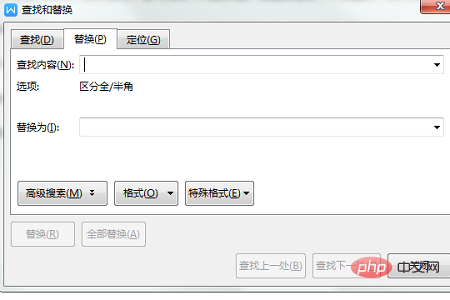
または Ctrl f を押してもこのウィンドウを開くことができます。 「置換」を選択します。
2. 次に、以下に示すように、[特別な形式] をクリックし、その中にある [段落記号] を選択します。
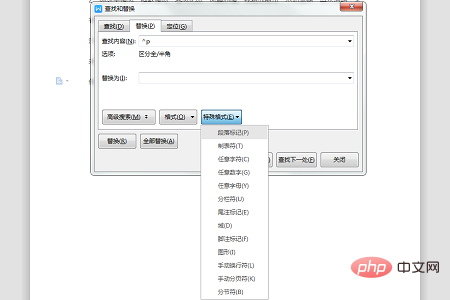
[コンテンツ オプションの検索] 記号があります。
3. 最後に、[すべて置換] をクリックすると、段落間の空白行が削除されます。
以上がWordで段落間の空白行を削除するにはどうすればよいですか?の詳細内容です。詳細については、PHP 中国語 Web サイトの他の関連記事を参照してください。
声明:
この記事の内容はネチズンが自主的に寄稿したものであり、著作権は原著者に帰属します。このサイトは、それに相当する法的責任を負いません。盗作または侵害の疑いのあるコンテンツを見つけた場合は、admin@php.cn までご連絡ください。

